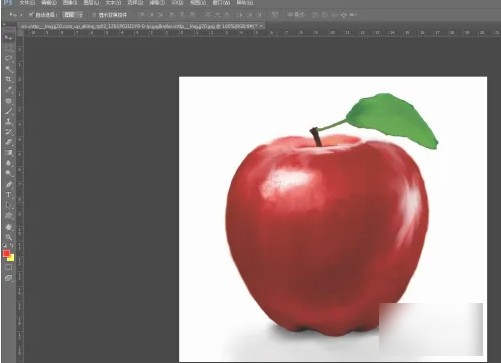1、ps合并图层怎么合并
在Photoshop中,图层合并是非常常见的操作。当你在编辑图片时,可能会使用多个图层来添加不同的元素和效果。然而,有时候你可能需要将这些图层合并成一个,以便更好地进行后续处理或者减少文件大小。
合并图层可以通过以下步骤实现:
第一步,选择要合并的图层。在图层面板中,按住“Shift”键并单击图层,以选择多个连续的图层,或者按住“Ctrl”(Windows)/ "Command"(Mac)键并单击图层以选择多个不连续的图层。
第二步,右键单击选中的图层,然后选择“合并图层”选项。或者,你也可以使用快捷键“Ctrl”(Windows)/ "Command"(Mac)+ “E” 来合并图层。
第三步,Photoshop会将所有选中的图层合并成一个新的图层,并在图层面板中显示为单独的一个图层。你可以为新合并的图层命名,以便更好地管理你的工作。
合并图层是一个简单而有用的操作,但请记住,在合并图层之前,建议先将你的工作保存为Photoshop文件(PSD格式),以便在需要时对文件进行修改和调整。
总结起来,Photoshop中合并图层的步骤很简单:选择要合并的图层,右键单击并选择“合并图层”,然后就能将它们合并成一个新图层。希望这篇文章对你有所帮助!
2、ps里怎么把图层放到一个组里
Photoshop(简称PS)是一款非常常用的图像处理软件,它有着强大的图层管理功能,使得设计师可以更加方便地对图像进行编辑和组织。当我们需要将多个图层组织在一起时,可以使用组功能来实现这一目的。
在PS中,我们可以使用以下步骤将图层放入一个组中:
1. 打开PS软件并加载需要编辑的图像。
2. 在“图层”面板中选择要放入组中的图层。按住鼠标左键并拖动选择多个图层,或者按住Shift键并单击选中多个相邻的图层。
3. 在“图层”面板底部,可以看到一个新建组按钮,形如一个文件夹图标。点击此按钮,即可创建一个新的组。
4. 一个新的组会在“图层”面板中出现,并且被默认命名为“组1”。如果想要更改组的名称,可以双击组名称,然后输入新的名称。
5. 将选中的图层拖动到新创建的组中。选中多个图层时,只需将其中一个图层拖动到组中,其他选中的图层会自动归入组。
通过以上步骤,我们就成功将图层放入了一个组中。这样一来,可以更加清晰地管理和控制图层。如果需要展开或折叠组,只需点击组名称前的箭头按钮即可。
在设计过程中,图层组的使用可以帮助我们更好地组织和管理图层,提高工作效率。无论是进行图像合成、调整图层顺序还是进行图层效果的添加,图层组都为我们提供了更加便捷的操作方式,使得设计更加灵活、高效。
3、将多个图层合并为一个图层
将多个图层合并为一个图层是图像处理中常用的操作步骤。当我们需要对图像进行编辑、修饰或者设计时,经常会用到多个图层,每个图层上有不同的元素和效果。然而,有时候我们需要将这些图层合并为一个,以便在后续处理中更加方便和高效。
合并图层的方法多种多样,最常用的是使用图像处理软件如Photoshop,Illustrator等。具体操作步骤如下:
打开需要合并图层的图像文件。在软件工具栏中选择“图层”选项,可以看到图像中的所有图层。
接下来,选中需要合并的图层。可以按住Shift键,通过鼠标点击来选中多个相邻图层;或者按住Ctrl键,通过鼠标点击来选中多个非相邻图层。
然后,右键点击选中的图层,在弹出的菜单中选择“合并图层”或者“合并可见图层”。
软件会自动将选中的图层合并为一个新的图层,该图层将显示在原来图层的上方。
合并图层后,我们可以继续对新图层进行编辑、调整色彩、加入效果等操作,使得图像更加生动、美观。
需要注意的是,在合并图层时,我们要先确保所选的图层没有被锁定或隐藏,且操作前最好做好备份,以免误操作造成不可逆的损失。
将多个图层合并为一个图层可以方便我们处理图像、节省空间和提高效率。掌握正确的合并图层方法,将会对图像处理和设计工作带来很大的帮助。
4、ps合并图层合并快捷键
在Photoshop中,合并图层是一个非常常见的操作,可以将多个图层合成一个单一的图层。这样做有助于简化图层结构,提高工作效率。而为了更加快速地合并图层,Photoshop也提供了一些快捷键。
要合并两个或多个相邻的图层,可以使用快捷键Ctrl+E(Windows)或Cmd+E(Mac)。选中需要合并的图层,然后按下这个组合键,选中的图层就会合并为一个图层。
另外,还有一种合并图层的快捷键是Ctrl+Shift+E(Windows)或Cmd+Shift+E(Mac)。这个快捷键可以将所有可见的图层合并到一个新的图层上。当你需要将整个图层结构合并为一个简单的图层时,这个快捷键非常有用。
除了这两个常用的快捷键,Photoshop还提供了其他的一些合并图层的快捷键。例如,Ctrl+Alt+Shift+E(Windows)或Cmd+Option+Shift+E(Mac)可以创建一个新的图层,并将当前图层上的可见内容复制到新图层中。这个快捷键可以保留原始的图层,并在新的图层上进行编辑。
通过使用这些快捷键,你可以更加高效地合并图层,并提高你的工作速度。在熟练掌握这些快捷键之后,你可以节省大量的时间和精力,让你的设计工作更加顺利。希望这些快捷键可以帮助到你!
本文地址:https://www.zgqzhs.com/78783.html,转载请说明来源于:渲大师
声明:本站部分内容来自网络,如无特殊说明或标注,均为本站原创发布。如若本站内容侵犯了原著者的合法权益,可联系我们进行处理。分享目的仅供大家学习与参考,不代表本站立场!